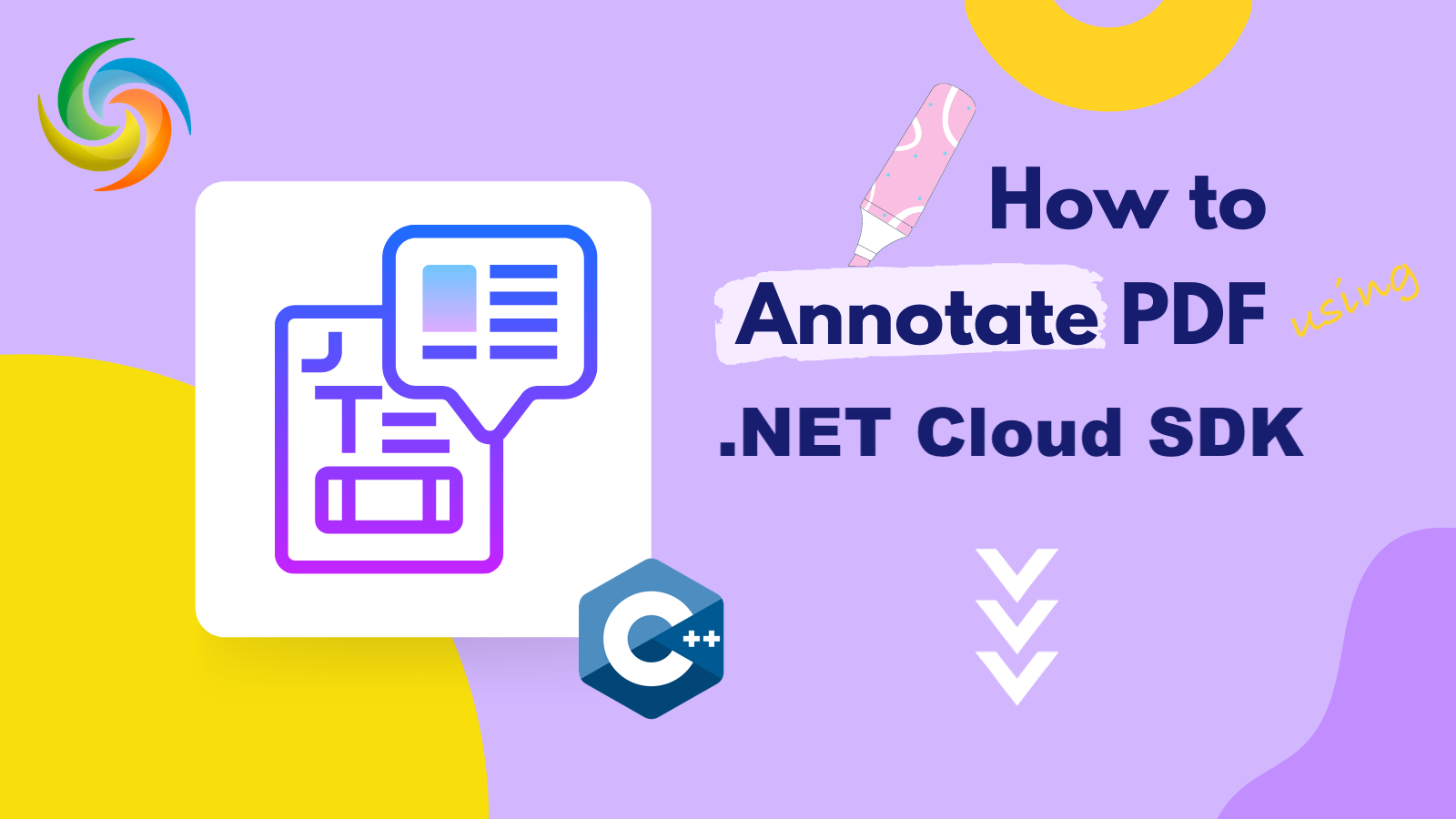
كيفية إضافة التعليقات التوضيحية إلى ملف PDF باستخدام C# .NET
في العصر الرقمي الحالي ، أصبحت [ملفات PDF] (https://docs.fileformat.com/pdf/) تنسيقًا شائعًا لمشاركة المعلومات والمستندات والتقارير. ومع ذلك ، فإن مجرد عرض ملف PDF قد لا يكون كافيًا للعديد من المستخدمين. في بعض الأحيان ، قد يرغب المستخدمون في تمييز أو إضافة ملاحظات إلى أجزاء معينة من PDF لتوفير سياق أو ملاحظات إضافية. لحسن الحظ ، هناك العديد من المعلقين التوضيحيين في ملفات PDF المجانية التي تتيح للمستخدمين إضافة التعليقات بسهولة وإبراز النص والمزيد. ومع ذلك ، في هذه المقالة ، سوف نستكشف كيفية استخدام واجهة برمجة تطبيقات REST لدعم تعليقات PDF التوضيحية ، ونوضح لك كيفية التمييز والتعليق وإضافة ملاحظات إلى مستندات PDF الخاصة بك.
- واجهة برمجة تطبيقات REST لتعليقات PDF التوضيحية
- أضف تعليقات إلى PDF باستخدام C#
- أضف تعليقًا توضيحيًا مجانيًا للنص إلى ملف PDF باستخدام أوامر cURL
واجهة برمجة تطبيقات REST لتعليقات PDF التوضيحية
يوفر [Aspose.PDF Cloud] (https://products.aspose.cloud/pdf/curl/) حلاً سهل الاستخدام وشاملًا لإضافة التعليقات التوضيحية إلى مستندات PDF برمجيًا. باستخدام Aspose.PDF Cloud ، يمكنك إضافة أنواع مختلفة من التعليقات التوضيحية إلى مستندات PDF ، بما في ذلك النص والصورة والطوابع والتعليقات التوضيحية المتنوعة. يمكنك أيضًا تعديل التعليقات التوضيحية الموجودة ، مثل تغيير الموضع أو الحجم أو اللون أو أي خصائص أخرى.
تتضمن التعليقات التوضيحية المدعومة نصًا ، دائرة ، مضلعًا ، PolyLine ، خط ، مربع ، نص حر ، تمييز ، تسطير ، متعرج ، StrikeOut ، علامة الإقحام ، حبر ، رابط ، نافذة منبثقة ، إرفاق ملف ، صوت ، فيلم ، شاشة ، عنصر واجهة مستخدم ، علامة مائية ، TrapNet ، PrinterMark ، التنقيح والطوابع و RichMedia و PDF3D.
الآن ، من أجل إضافة SDK في مشروعك ، يرجى البحث عن Aspose.PDF-Cloud في مدير الحزم NuGet والنقر فوق الزر Add Package. الخطوة المهمة التالية هي تسجيل حساب عبر Cloud dashboard والحصول على بيانات اعتماد العميل الشخصية. يرجى إلقاء نظرة على دليل [البدء السريع] (https://docs.aspose.cloud/words/getting-started/quickstart/) لمزيد من التفاصيل.
أضف تعليقات إلى PDF باستخدام C#
دعنا نلقي نظرة على مقتطف رمز C# .NET الذي يستخدم لإضافة تعليق توضيحي إلى مستند PDF.
// للحصول على أمثلة كاملة وملفات البيانات ، يرجى الانتقال إلى
https://github.com/aspose-pdf-cloud/aspose-pdf-cloud-dotnet
// احصل على بيانات اعتماد العميل من https://dashboard.aspose.cloud/
string clientSecret = "7f098199230fc5f2175d494d48f2077c";
string clientID = "ee170169-ca49-49a4-87b7-0e2ff815ea6e";
// إنشاء كائن من PdfApi
PdfApi api = new PdfApi(clientSecret, clientID);
// إنشاء كائن قائمة يحتوي على FreeTextAnnotations
List<FreeTextAnnotation> annotations = new List<FreeTextAnnotation>
{
new FreeTextAnnotation(
// حدد المنطقة المستطيلة التي تحتوي على FreeTextAnnotation
// تحديد تفاصيل تنسيق النص
Rect: new Rectangle(100, 800, 350, 830),
TextStyle:new TextStyle(
FontSize: 26, Font: "Arial",
ForegroundColor: new Aspose.Pdf.Cloud.Sdk.Model.Color(0xFF, 0, 0xFF, 0),
BackgroundColor: new Aspose.Pdf.Cloud.Sdk.Model.Color(0xFF, 0xFF, 0, 0)
))
{
// سيتم عرض المحتوى داخل FreeTextAnnotation
Contents = "Confidential !",
Color = new Aspose.Pdf.Cloud.Sdk.Model.Color(0, 0, 0, 0),
Id = "id1",
Name = "Test Free Text",
Flags = new List<AnnotationFlags> {AnnotationFlags.Default},
HorizontalAlignment = HorizontalAlignment.Center,
Intent = FreeTextIntent.FreeTextTypeWriter,
RichText = "Rich Text",
Subject = "Text Box Subj",
ZIndex = 1,
Justification = Justification.Center,
Title = "Title",
PageIndex = 1
}
};
var response = api. PostPageFreeTextAnnotations("Binder1.pdf", 1, annotations);
الآن ، دعنا نفهم مقتطف الشفرة بمزيد من التفاصيل.
PdfApi api = new PdfApi(clientSecret, clientID);
قم بإنشاء مثيل لفئة PdfApi التي تأخذ بيانات اعتماد العميل كوسائط في منشئها.
List<FreeTextAnnotation> annotations = new List<FreeTextAnnotation>
نظرًا لأن واجهة برمجة التطبيقات تدعم القدرة على إضافة تعليق توضيحي واحد أو أكثر من نفس النوع في نفس الوقت ، لذلك نحتاج إلى إنشاء كائن قائمة من نوع FreeTextAnnnotation.
new FreeTextAnnotation(
Rect: new Rectangle(100, 800, 350, 830),
TextStyle:new TextStyle(
FontSize: 26, Font: "Arial",
ForegroundColor: new Aspose.Pdf.Cloud.Sdk.Model.Color(0xFF, 0, 0xFF, 0),
BackgroundColor: new Aspose.Pdf.Cloud.Sdk.Model.Color(0xFF, 0xFF, 0, 0)
))
قم بإنشاء كائن من FreeTextAnnotation حيث نحدد المنطقة المستطيلة للتعليقات التوضيحية وتفاصيل تنسيق النص.
Contents = "Confidential !"
نحدد هنا محتوى FreeTextAnnotation.
var response = api. PostPageFreeTextAnnotations("Binder1.pdf", 1, annotations);
اتصل بواجهة برمجة تطبيقات REST لإضافة FreeTextAnnotation في الصفحة الأولى من مستند PDF المتاح بالفعل في التخزين السحابي.
فيما يلي القيم المحتملة التي يمكن تعيينها للخصائص المستخدمة في مقتطف الشفرة أعلاه.
- AnnotationFlags - يمكن أن تكون القيم المدعومة “[افتراضي ، غير مرئي ، مخفي ، طباعة ، NoZoom ، NoRotate ، NoView ، ReadOnly ، Locked ، ToggleNoView ، LockedContents]`.
- تدوير - زاوية الدوران للنص. يمكن أن تكون القيم المحتملة “[None، on90، on180، on270]”.
- AnnotationFlags - مجموعة من العلامات تحدد الخصائص المختلفة للتعليق التوضيحي. يمكن أن تكون القيمة المحتملة
[Default، Invisible، Hidden، Print، NoZoom، NoRotate، NoView، ReadOnly، Locked، ToggleNoView، LockedContents].- FreeTextIntent - تعداد أهداف التعليق التوضيحي للنص الحر. يمكن أن تكون القيم المحتملة “[Undefined، FreeTextCallout، FreeTextTypeWriter]`.
أضف تعليقًا توضيحيًا نصيًا مجانيًا إلى PDF باستخدام أوامر cURL {# Add-free-text-Annotation-to-PDF}
يعد استخدام أوامر cURL لاستدعاء Aspose.PDF Cloud API طريقة جيدة لتحقيق هذا المطلب. من الجيد أيضًا أن تكون معتادًا على أدوات سطر الأوامر أو تفضل استخدامها. لذلك ، باستخدام أداة سطر الأوامر cURL ، يمكنك إجراء طلبات HTTP وتنفيذ عمليات متنوعة تتعلق بمعالجة ملفات PDF.
الآن ، من أجل إضافة تعليقات توضيحية إلى مستند PDF باستخدام أوامر cURL ، نحتاج أولاً إلى إنشاء رمز مصادقة عن طريق إرسال طلب إلى نقطة نهاية الرمز المميز باستخدام App SID ومفتاح التطبيق. يرجى تنفيذ الأمر التالي لإنشاء accessToken.
curl -v "https://api.aspose.cloud/connect/token" \
-X POST \
-d "grant_type=client_credentials&client_id=ee170169-ca49-49a4-87b7-0e2ff815ea6e&client_secret=7f098199230fc5f2175d494d48f2077c" \
-H "Content-Type: application/x-www-form-urlencoded" \
-H "Accept: application/json"
بمجرد إنشاء accessToken ، يرجى تنفيذ الأمر التالي الذي يضيف FreeTextAnnotation إلى مستند PDF. يتم بعد ذلك تحديث ملف PDF المشروح على التخزين السحابي.
curl -v "https://api.aspose.cloud/v3.0/pdf/{inputPDF}/pages/1/annotations/freetext" \
-X POST \
-H "accept: application/json" \
-H "authorization: Bearer {accessToken}" \
-H "Content-Type: application/json" \
-d "[ { \"Color\": { \"A\": 0, \"R\": 0, \"G\": 0, \"B\": 0 }, \"Contents\": \"Confidential !\", \"Modified\": \"01/05/2023 12:00:00.000 PM\", \"Id\": \"id0\", \"Flags\": [ \"Default\" ], \"Name\": \"comment\", \"Rect\": { \"LLX\": 100, \"LLY\": 800, \"URX\": 350, \"URY\": 830 }, \"PageIndex\": 0, \"ZIndex\": 1, \"HorizontalAlignment\": \"Center\", \"VerticalAlignment\": \"Center\", \"CreationDate\": \"03/05/2023 16:00:00.000 PM\", \"Subject\": \"Subj.\", \"Title\": \"Main Heading\", \"RichText\": \"Hello world...\", \"Justification\": \"Left\", \"Intent\": \"FreeTextTypeWriter\", \"Rotate\": \"None\", \"TextStyle\": { \"FontSize\": 26, \"Font\": \"Arial\", \"ForegroundColor\": { \"A\": 10, \"R\": 10, \"G\": 100, \"B\": 120 }, \"BackgroundColor\": { \"A\": 0, \"R\": 0, \"G\": 50, \"B\": 80 } } }]"
استبدل “{inputPDF}” باسم ملف PDF للإدخال المتاح بالفعل على التخزين السحابي ، “{accessToken}” برمز وصول JWT الذي تم إنشاؤه أعلاه.
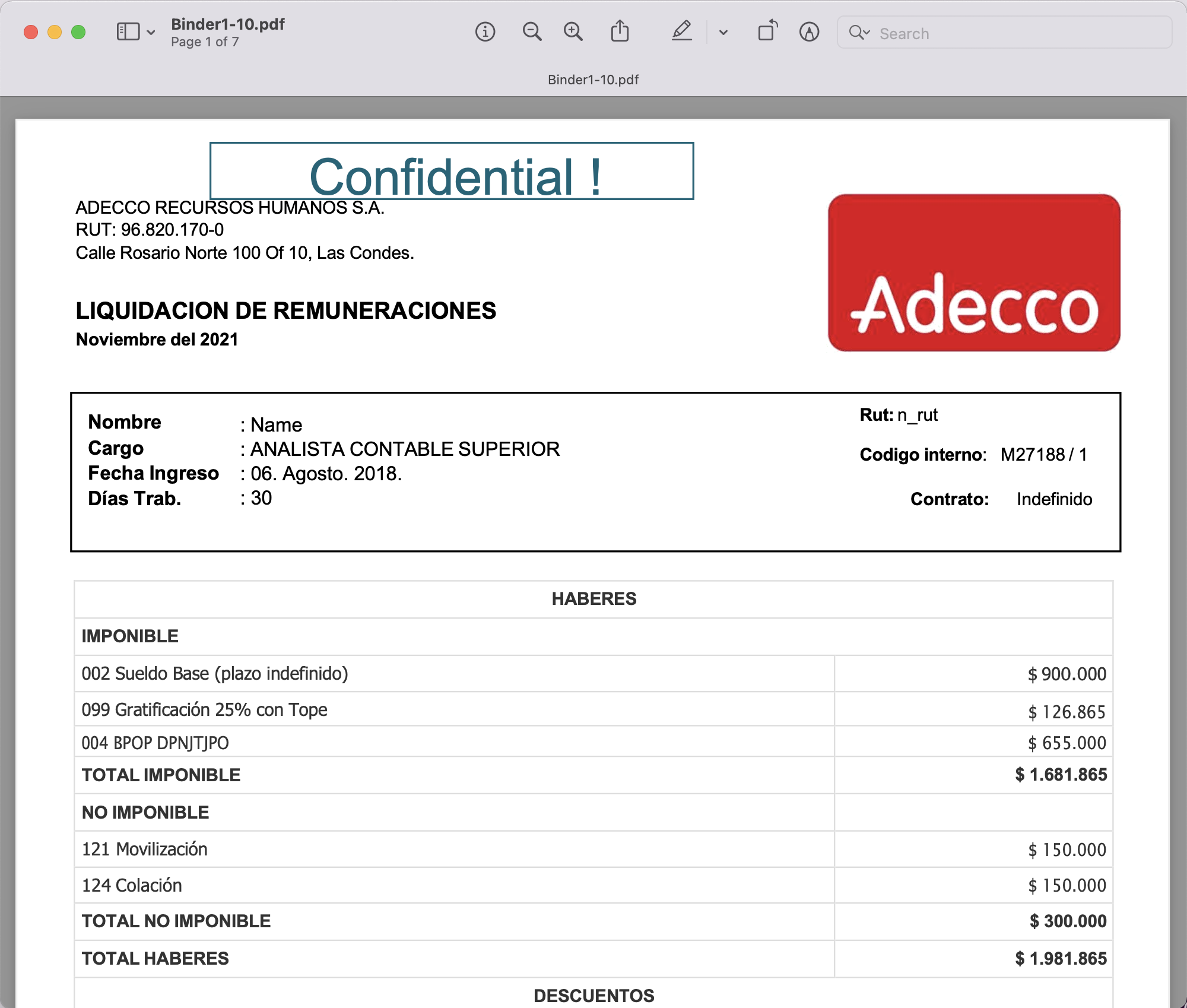
صورة: - معاينة النص الحر للتعليقات التوضيحية في ملف PDF.
يمكن تنزيل مستند PDF المستخدم في المثال أعلاه من [هذا الرابط] (https://github.com/aspose-pdf-cloud/aspose-pdf-cloud-dotnet/blob/master/testData/Binder1.pdf).
خاتمة
في الختام ، يمكن أن تؤدي إضافة التعليقات التوضيحية إلى ملفات PDF إلى تحسين فائدتها ووظائفها بشكل كبير. سواء كنت تبحث عن تمييز نص مهم أو إضافة تعليقات أو تدوين ملاحظات مباشرة داخل المستند ، فإن Aspose.PDF Cloud هو خيار رائع لتحقيق ذلك. لقد تعلمنا أيضًا أن أوامر Aspose.PDF Cloud SDK لـ .NET و cURL تقدم حلولًا قوية لإضافة تعليقات توضيحية إلى ملفات PDF ، مما يمنحك القدرة على إنشاء عمليات سير عمل وأتمتة مخصصة. لذلك ، باستخدام هذه الأدوات ، يمكنك إضافة التعليقات التوضيحية بسرعة وسهولة إلى ملفات PDF ، مع توفير الوقت وزيادة الإنتاجية.
روابط مفيدة
- مرجع API
- [دليل المطور] (https://docs.aspose.cloud/pdf/developer-guide/)
- [كود مصدر SDK] (https://github.com/aspose-pdf-cloud/aspose-pdf-cloud-dotnet)
- منتدى الدعم المجاني
- [عروض توضيحية مباشرة] (https://products.aspose.app/pdf/family)
مقالات ذات صلة
نوصي بشدة بالاطلاع على المدونات التالية: